آیا می خواهید نحوه استفاده از Google Assistant را در دستگاه اندروید یا آیفون خود بیاموزید؟ در اینجا مراحلی وجود دارد که برای شروع به آن نیاز دارید.
دستیارهای صوتی دیجیتال به بخش مهمی از زندگی ما تبدیل شده اند، و شما حق دارید فرض کنید که دستیار Google از همه بصری تر است.
اگر به دنبال راه اندازی Google Assistant در دستگاه اندروید یا iOS خود هستید، این راهنما برای شما مناسب است. بیایید ببینیم چگونه می توانید شروع کنید.
الزامات دستگاه برای دستیار Google
قبل از شروع استفاده از Google Assistant مانند یک حرفه ای، باید مطمئن شوید که آیا تلفن یا رایانه لوحی شما می تواند آن را اجرا کند یا خیر. به الزامات دستگاه زیر نگاهی بیندازید تا ببینید آیا دستگاه Android یا iOS شما از Google Assistant پشتیبانی می کند یا خیر.
برای اندروید:
- اندروید 5.0 یا بالاتر
- 1 گیگابایت رم موجود یا بالاتر
- برنامه Google نسخه 6.13 یا بالاتر را اجرا می کند
- وضوح صفحه نمایش 720p یا بالاتر
- خدمات گوگل پلی
برای iOS:
- iOS 11 یا بالاتر
- برنامه Google Assistant
اگر یک تلفن سطح پایه با حافظه کمتر از 1 گیگابایت دارید، به جای آن از Google Assistant Go استفاده کنید. این اساسا یک نسخه ساده از Google Assistant معمولی است. ویژگی های کمتری دارد و از کنترل هندزفری پشتیبانی نمی کند، اما برای کارهای ساده به همان اندازه مفید است.
نحوه دانلود Google Assistant در اندروید و iOS
اگر صاحب یک دستگاه اندرویدی هستید، نیازی به دانلود برنامه Google Assistant ندارید، زیرا این ویژگی از قبل روی همه دستگاه های اندرویدی مدرن نصب شده است. اما اگر دستگاه شما آن را ندارد، می توانید آن را از فروشگاه Google Play دریافت کنید.
Google Assistant برای آیفون و آیپد از پیش نصب نشده است زیرا اپل می خواهد به جای آن از دستیار صوتی اصلی خود Siri استفاده کنید. با این وجود، همچنان میتوانید برنامه Google Assistant را برای iOS در فروشگاه اپل دانلود کنید. توجه داشته باشید که این ویژگی در دستگاههای iOS به خوبی دستگاههای اندرویدی کار نمیکند.
دانلود: دستیار گوگل برای اندروید | iOS (رایگان)
چگونه Google Assistant را در اندروید فعال کنیم
دستیار گوگل به طور پیشفرض در تقریباً همه دستگاههای اندرویدی روشن است. برای بررسی فعال بودن آن در دستگاهتان، دکمه Home را به مدت طولانی فشار دهید. اگر فعال باشد، دستیار شروع به گوش دادن به شما خواهد کرد. اگر نه، از شما خواسته می شود که آن را از طریق یک فرمان کوچک در پایین صفحه خود روشن کنید.
اگر درخواست ظاهر نشد، میتوانید آن را در تنظیمات دستیار Google به این صورت روشن کنید:
- برنامه Google را اجرا کنید.
- روی عکس نمایه خود ضربه بزنید و تنظیمات را انتخاب کنید.
- به Google Assistant > General بروید.
- کلید Google Assistant را فعال کنید.
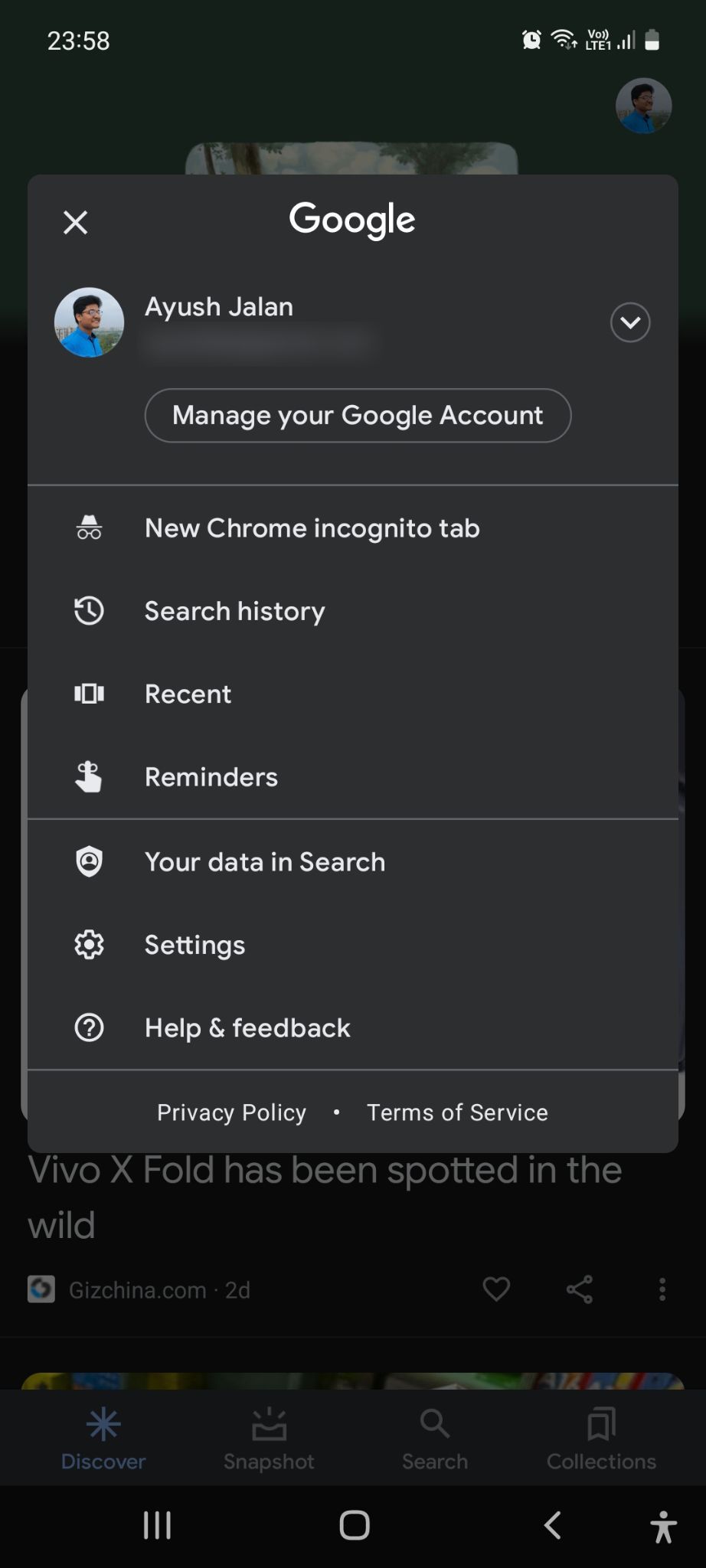
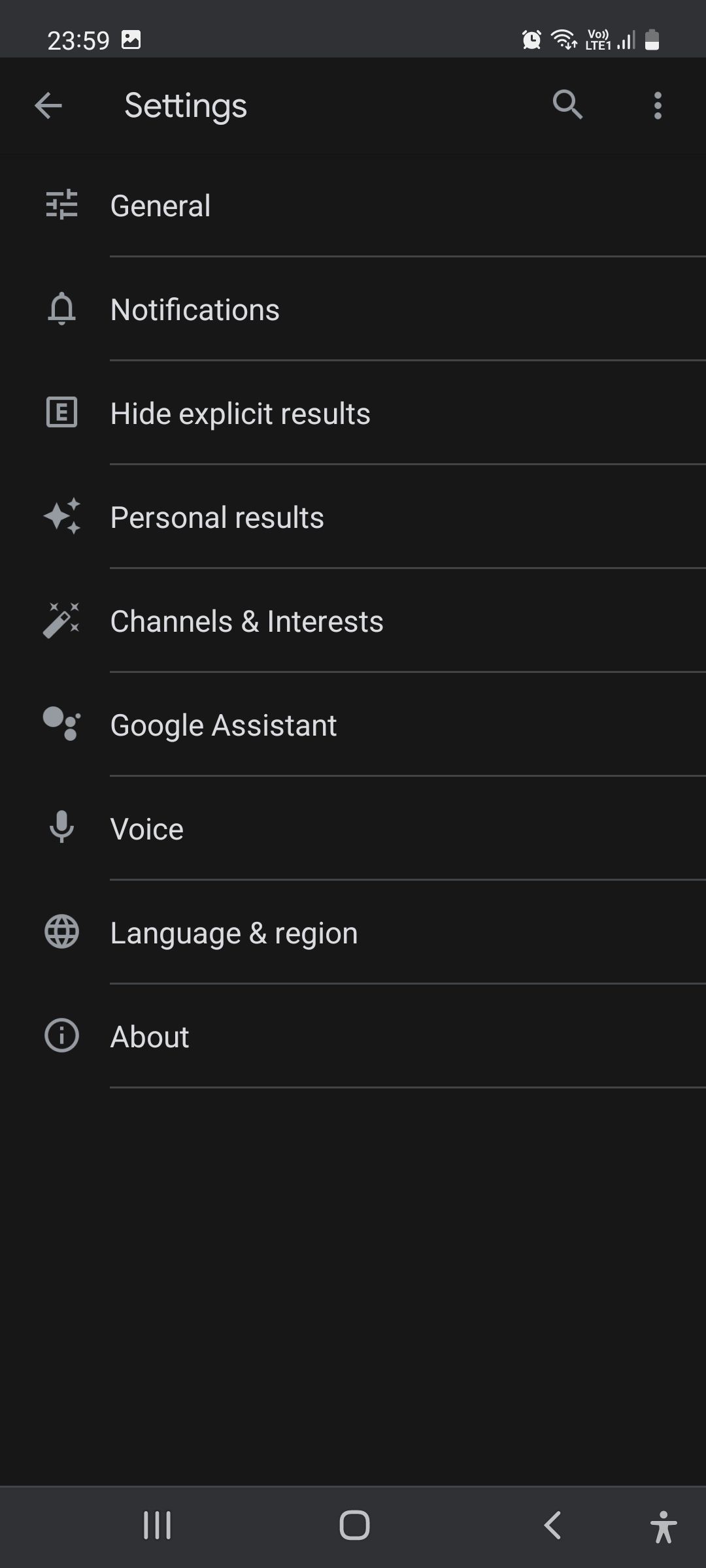
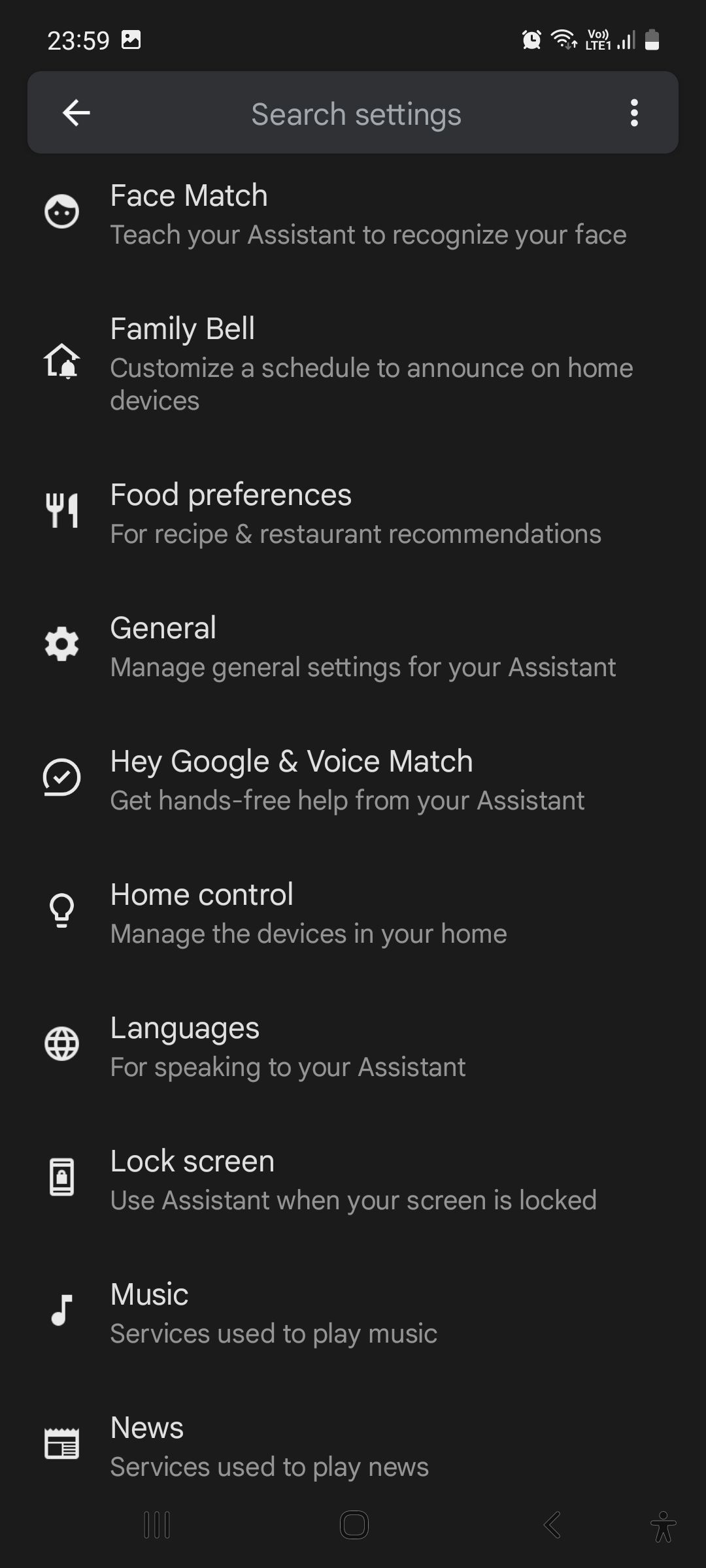
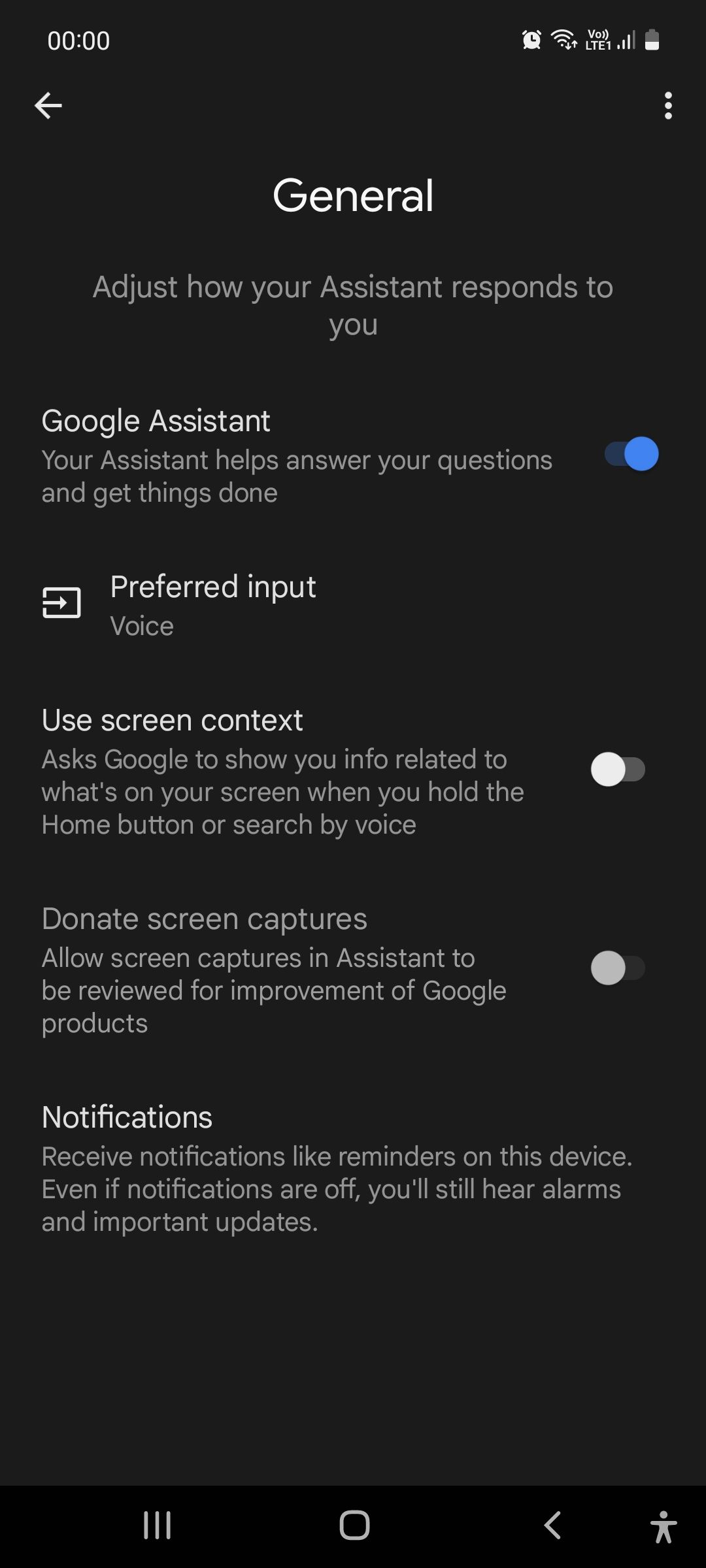
پس از روشن شدن، دستیار Google شما آماده است تا به سوالات شما پاسخ دهد، دستورات شما را دنبال کند و نتایج جستجوی مرتبط را برای شما به ارمغان بیاورد. به سادگی دکمه Home خود را طولانی فشار دهید و صحبت کنید. اگر بهجای دکمهها از پیمایش اشارهای استفاده میکنید، انگشت خود را به صورت مورب از دو طرف گوشههای پایین صفحهنمایش به سمت مرکز بکشید.
دستیار باید ظاهر شود و بگوید “سلام، چگونه می توانم کمک کنم؟”. وقتی این اتفاق افتاد، می توانید شروع به صحبت کنید. به عنوان مثال، می توانید جملاتی مانند “تام هالند چند ساله است” بگویید؟ یا «تنظیم یادآوری برای 17 مارس، ساعت 10 صبح» یا «بازی Bohemian Rhapsody در Spotify».
چگونه دستیار گوگل صدای شما را تشخیص دهد؟
در کنار فشار دادن طولانی دکمه هوم یا استفاده از حرکات، میتوانید با استفاده از صدای خود از طریق Voice Match، دستیار Google را راهاندازی کنید تا با گفتن کلمات آغازگر «Hey Google» یا «Ok Google»، دستیار از خواب بیدار شود.
از طریق Voice Match، Google Assistant نتایج شخصیسازیشدهای را به شما ارائه میدهد که برخلاف نتایج عمومی است. اما قبل از شروع امتحان کردن، ابتدا باید به دستیار آموزش دهید تا صدای شما را تشخیص دهد.
برای این کار مراحل زیر را دنبال کنید:
- برای راهاندازی Google Assistant، دکمه Home را طولانی فشار دهید.
- بگویید «Open Assistant settings».
- روی Hey Google and Voice Match ضربه بزنید.
- کلید Hey Google را فعال کنید.
- مراحل روی صفحه را دنبال کنید سپس روی Finish ضربه بزنید.
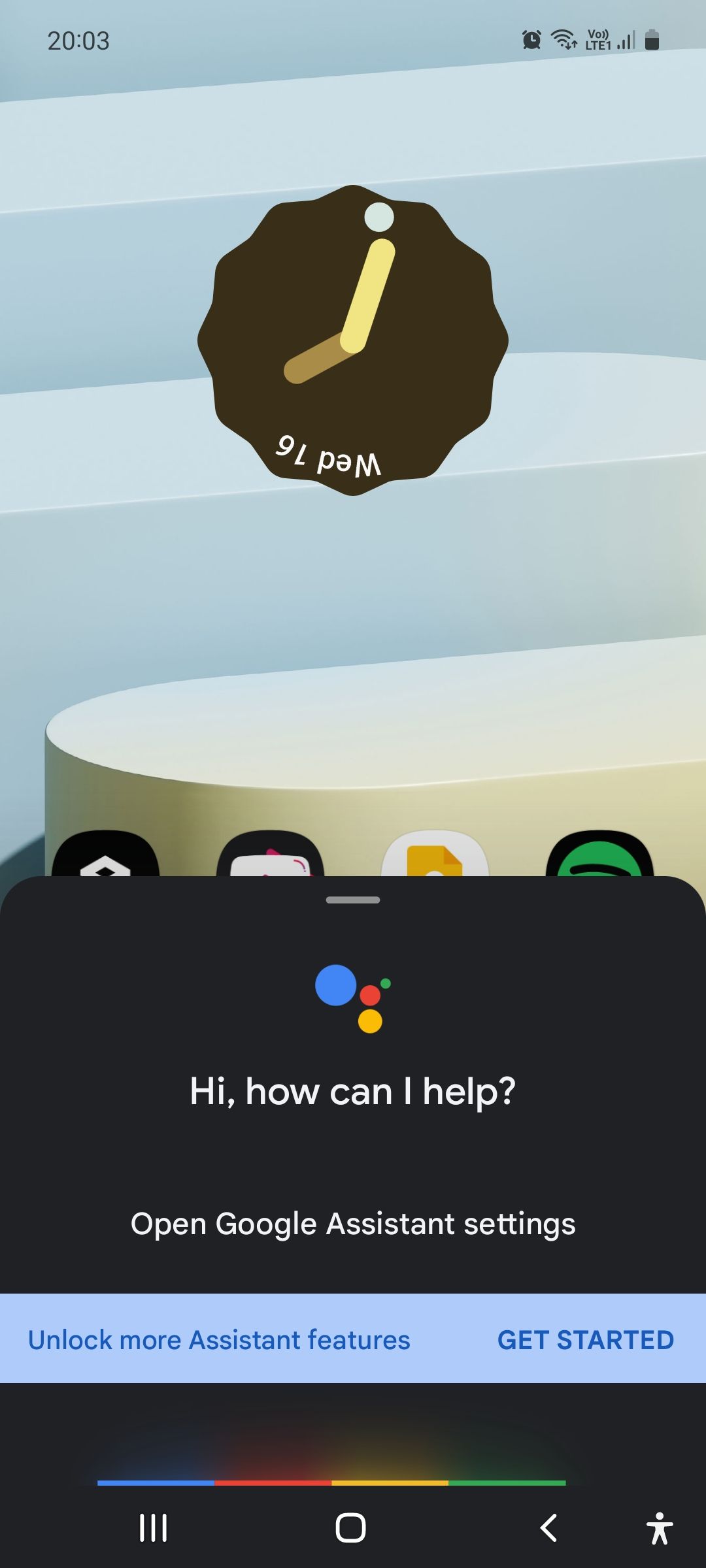
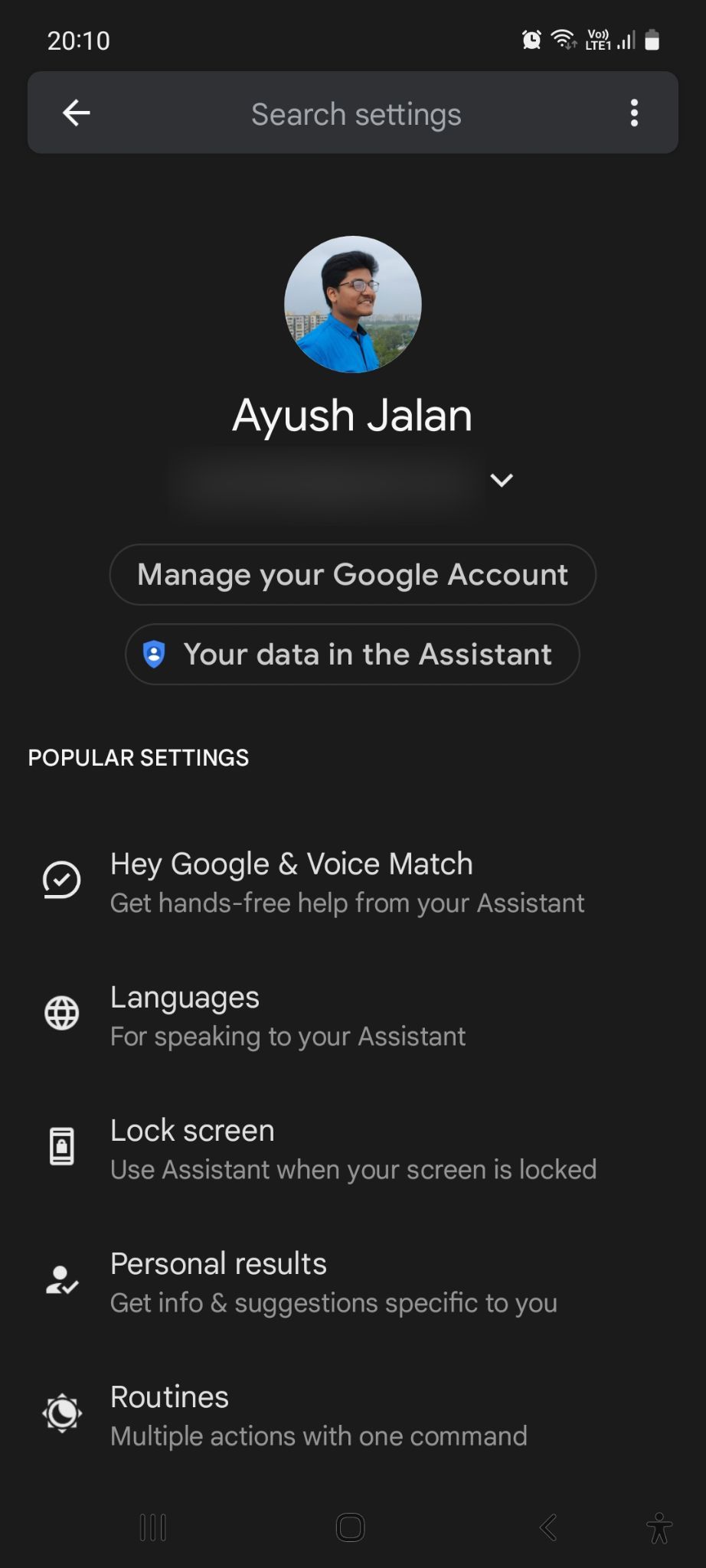
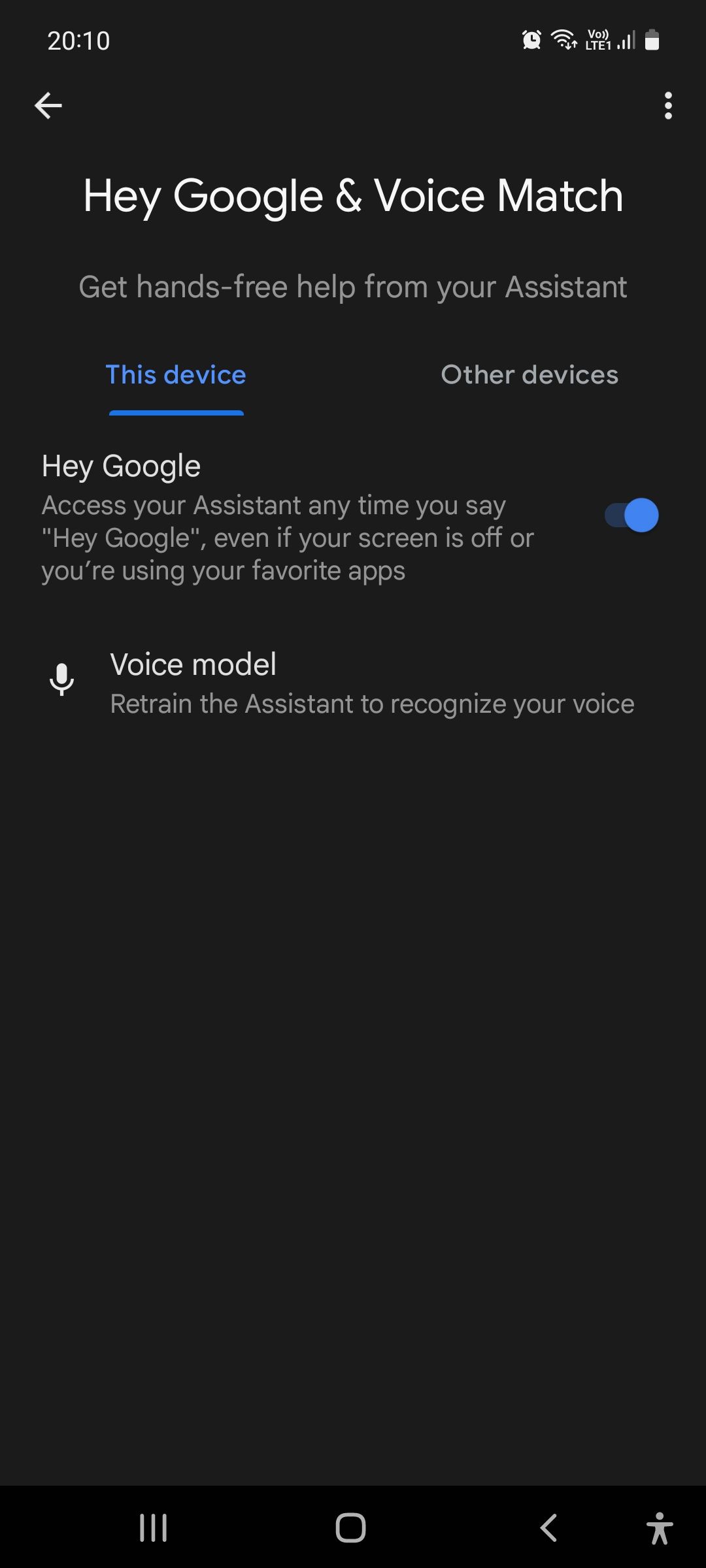
اگر دستیار Google شما هنوز قادر به تشخیص صدای شما نیست، میتوانید بعداً در بخش Hey Google & Voice Match > Voice model > Retrain model صدای شما را دوباره آموزش دهید. برای پیمایش سریعتر، میتوانید در دستیار Google خود بگویید «Open voice match settings» یا «Recognize my voice».
به عنوان یک نکته، مطمئن شوید که هدفون خود را وصل نکرده اید یا هدفون خود را به تلفن خود متصل نکرده اید. درعوض، از میکروفن روی تلفن خود استفاده کنید و کلمات محرک را به طور طبیعی و بدون تلاش بیش از حد برای شفاف سازی صحبت کنید.
چگونه Google Assistant را در iPhone و iPad فعال کنیم
نیازی به انجام مراحل راه اندازی با دستیار Google در iPhone و iPad نیست. Voice Match برای iOS و iPadOS در دسترس نیست، بنابراین نمیتوانید یکپارچه Assistant را در دستگاه خود بیدار کنید. به سادگی هر بار که می خواهید از برنامه دستیار Google استفاده کنید، آن را باز کنید.
چگونه Google Assistant را در اندروید و iOS فعال کنیم
راه های مختلفی وجود دارد که می توانید با دستیار Google در دستگاه خود صحبت کنید، اگرچه فعال کردن آن در اندروید و iOS تجربه کمی متفاوت است.
در اندروید:
- روی دکمه Home ضربه بزنید و نگه دارید.
- انگشت خود را به صورت مورب از دو طرف گوشه های دکمه به سمت مرکز صفحه بکشید.
- بگویید «Hey Google» یا «Ok Google».
- برنامه Google Assistant را باز کنید و روی نماد میکروفون (یا نماد صفحه کلید برای متن) ضربه بزنید.
- روی نماد میکروفون در ویجت جستجوی Google در صفحه اصلی خود ضربه بزنید.
- در Pixel 2، 3، 3a، و 4، نیمه پایینی تلفن را فشار دهید.
- در Pixel 6 و Pixel 6 Pro، دکمه Power را فشار داده و نگه دارید.
اگر از اندروید نسخه 8.0 یا بالاتر استفاده میکنید، میتوانید بدون نیاز به برداشتن و باز کردن قفل دستگاه به Google Assistant در صفحه قفل خود دسترسی داشته باشید—یک ویژگی مفید برای زمانی که در حال رانندگی یا آشپزی هستید. با این حال، اگر به آن دستور داده باشید، مثلاً YouTube را باز کنید، ابتدا باید قفل دستگاه خود را باز کنید.
در iOS:
- برنامه Google Assistant را باز کنید و بگویید «Hey Google» یا «Ok Google».
- برنامه Google Assistant را باز کنید و روی نماد میکروفون (یا نماد صفحه کلید برای متن) ضربه بزنید.
- روی نماد میکروفون در ویجت جستجوی Google در صفحه اصلی خود ضربه بزنید
پس از اتمام تنظیمات، میتوانید از «دستیار Google» به روشهای مختلفی مانند پرسیدن سؤال، تغییر تنظیمات دستگاه، باز کردن برنامهها، تماس با دوستان و موارد دیگر استفاده کنید.
با Google Assistant کارهای بیشتری را سریعتر انجام دهید
از بسیاری جهات، دستیار گوگل بهترین دستیار صوتی است که می توانید بدون توجه به اینکه از کدام دستگاه هوشمند استفاده می کنید استفاده کنید. این شهودی تر است و در درک زمینه بهتر است. این بدان معناست که در حفظ مکالمات مداوم و پاسخ طبیعی تری به سوالات و دستورات شما بهتر است.